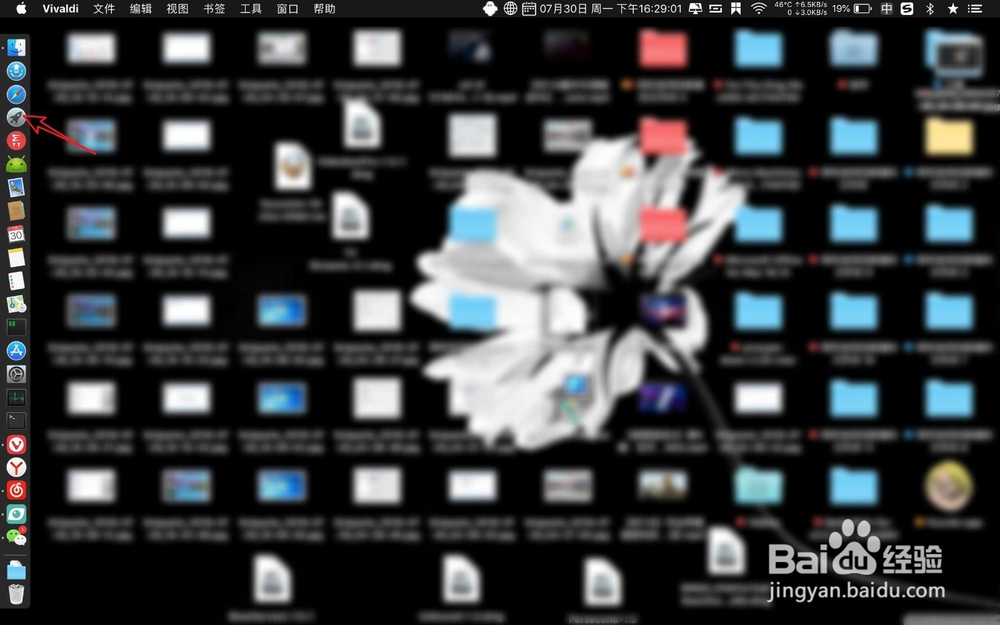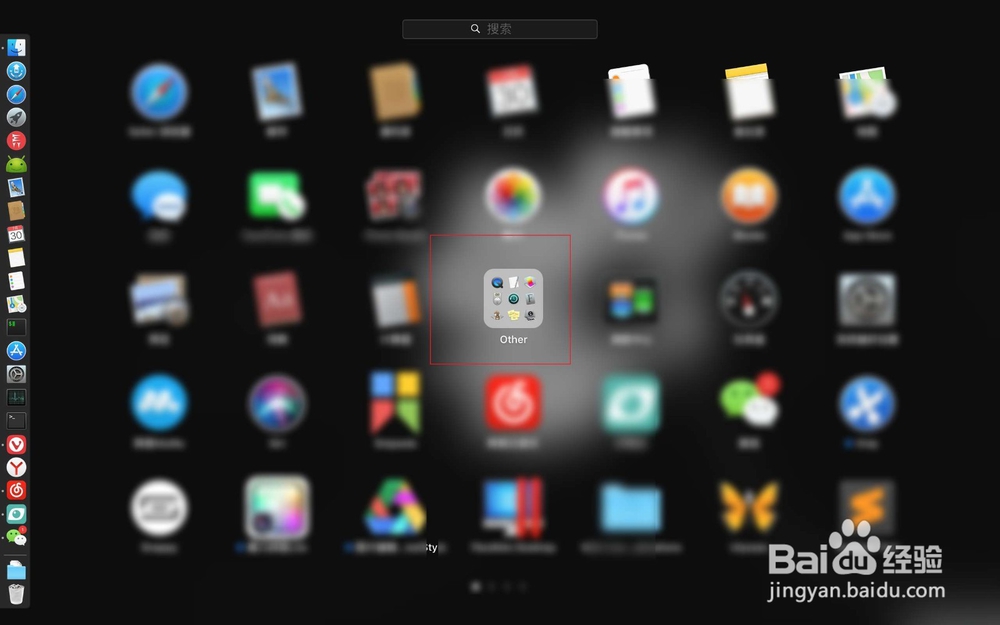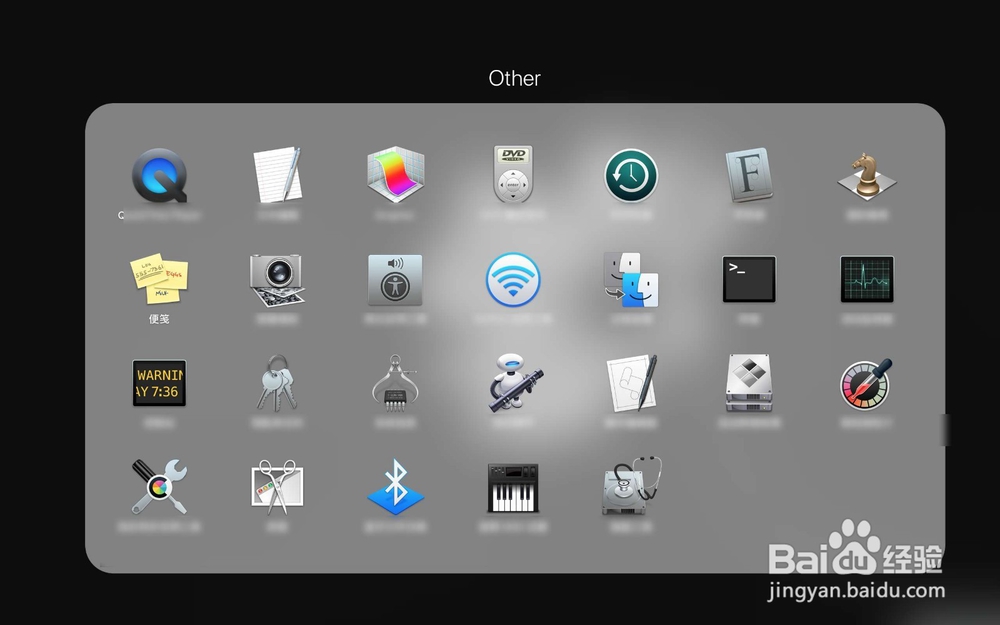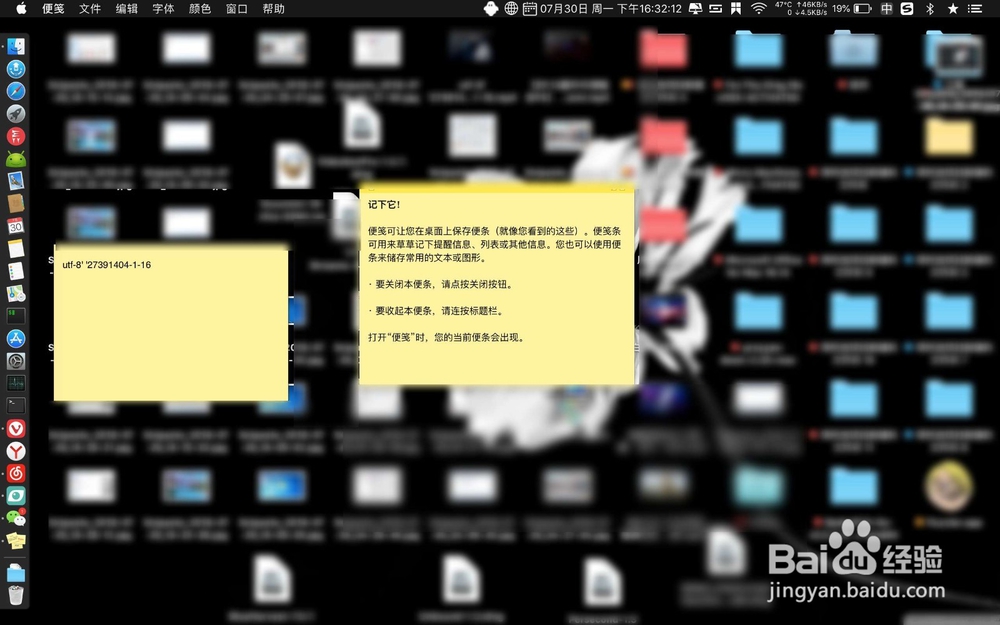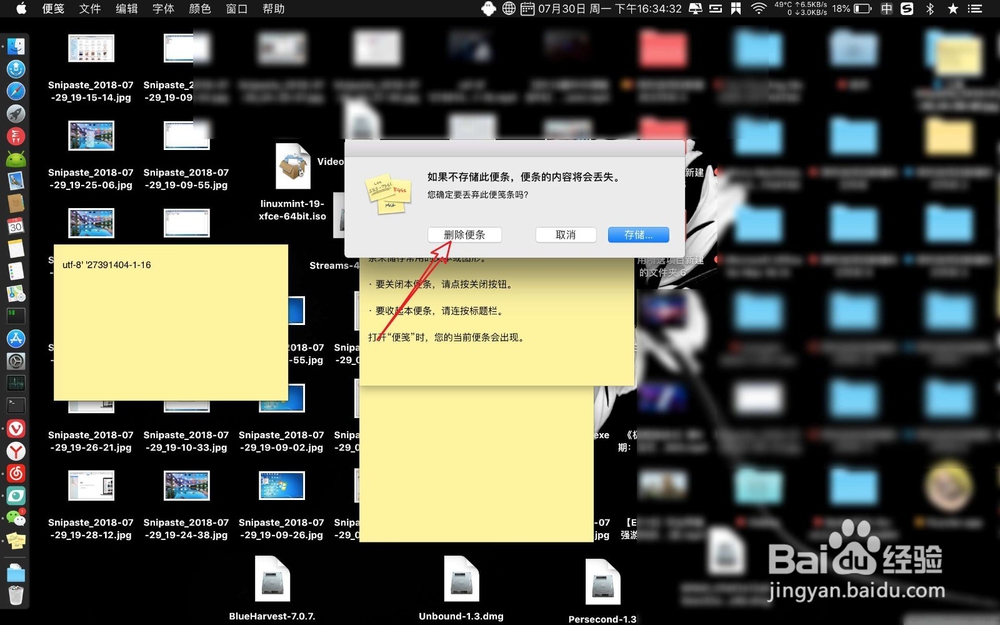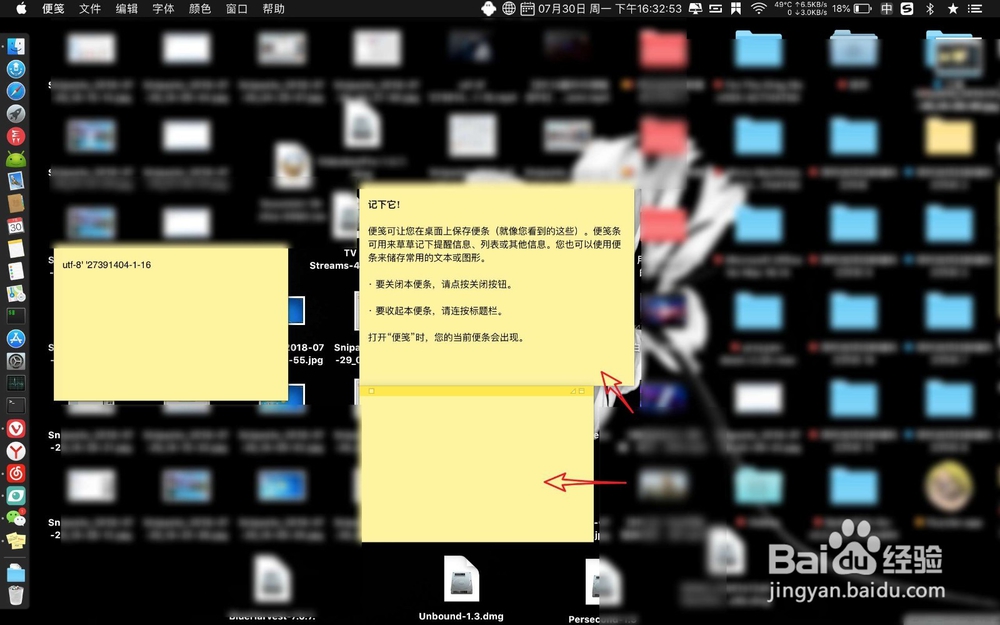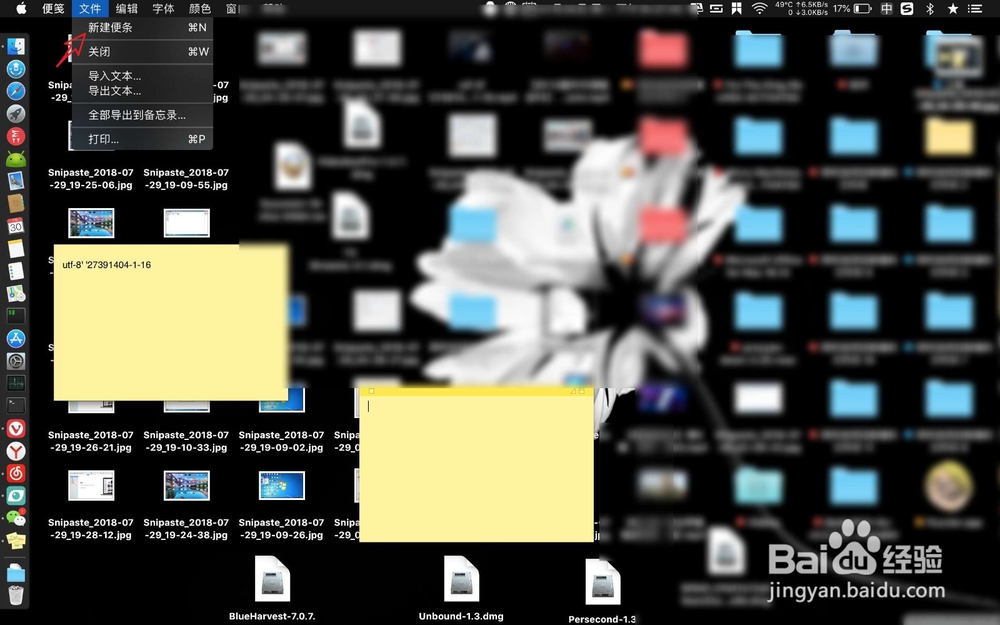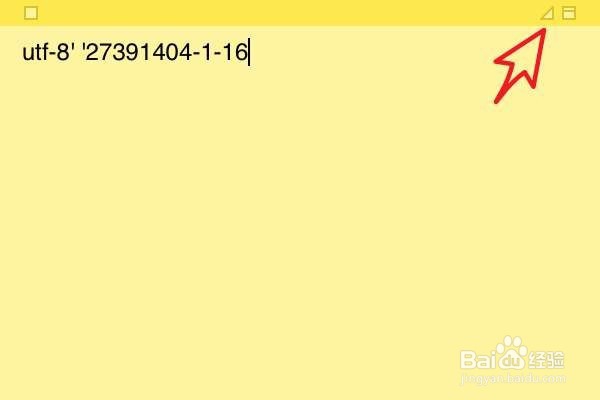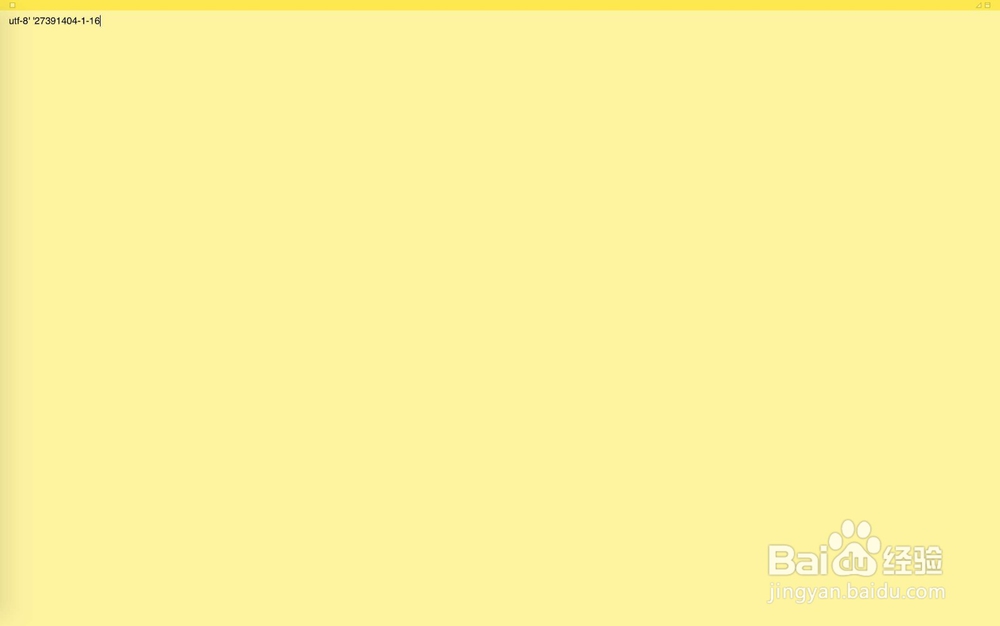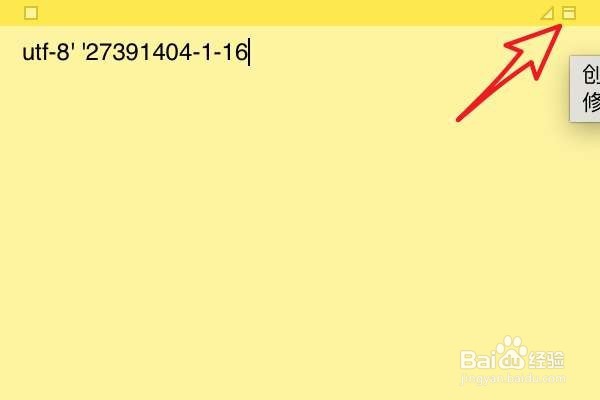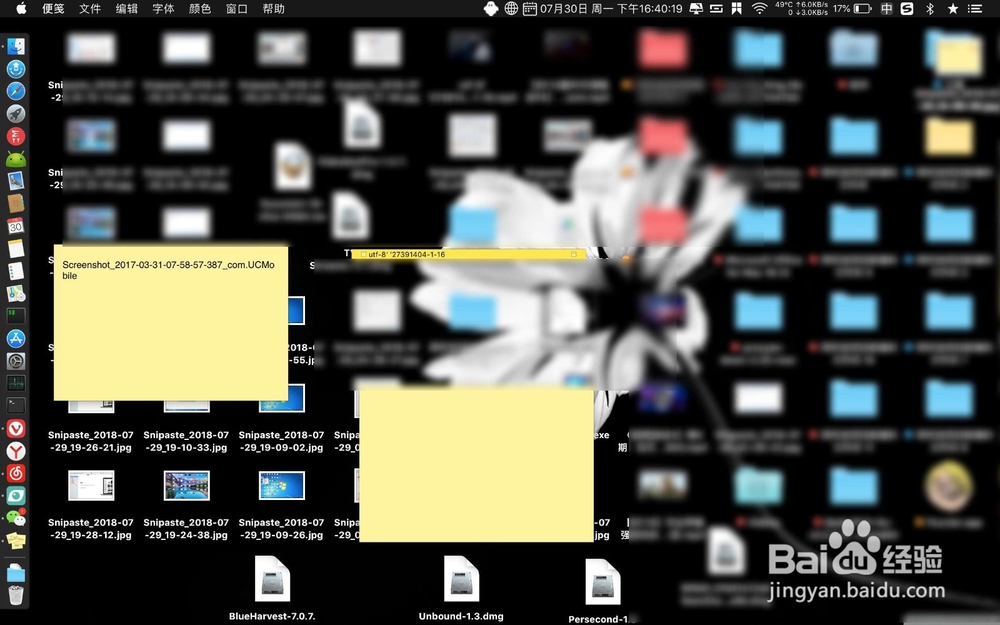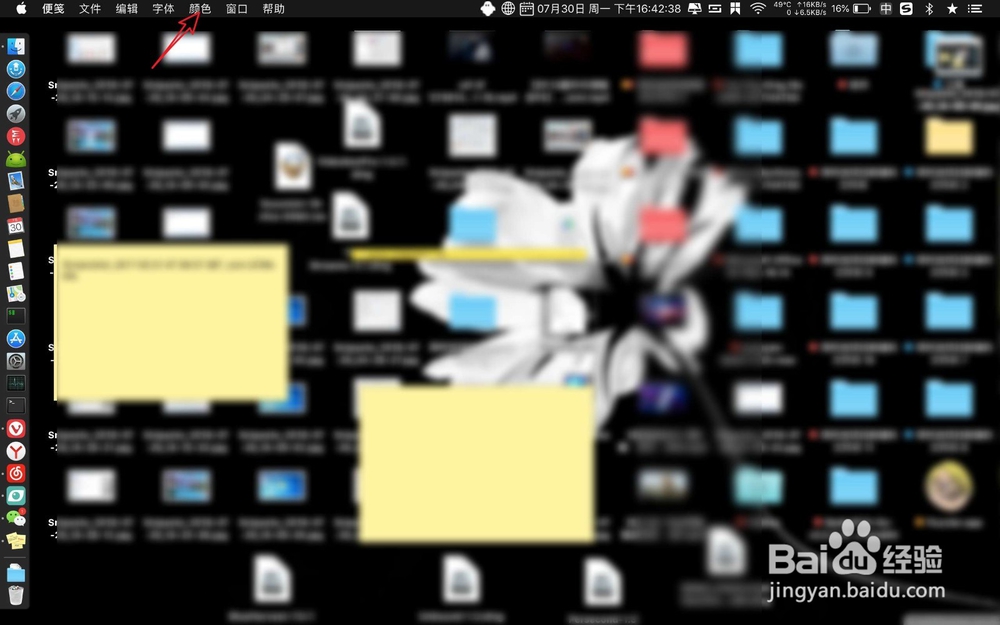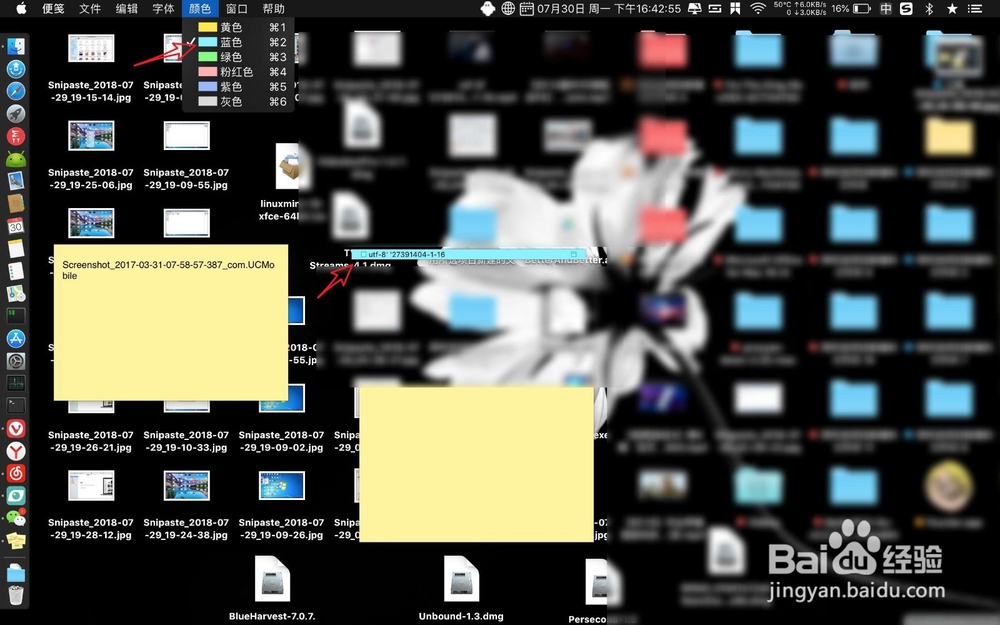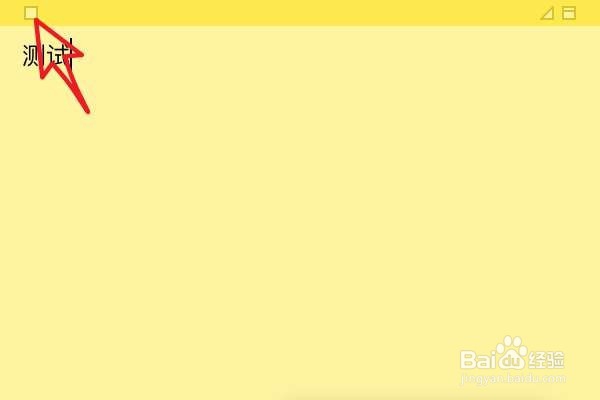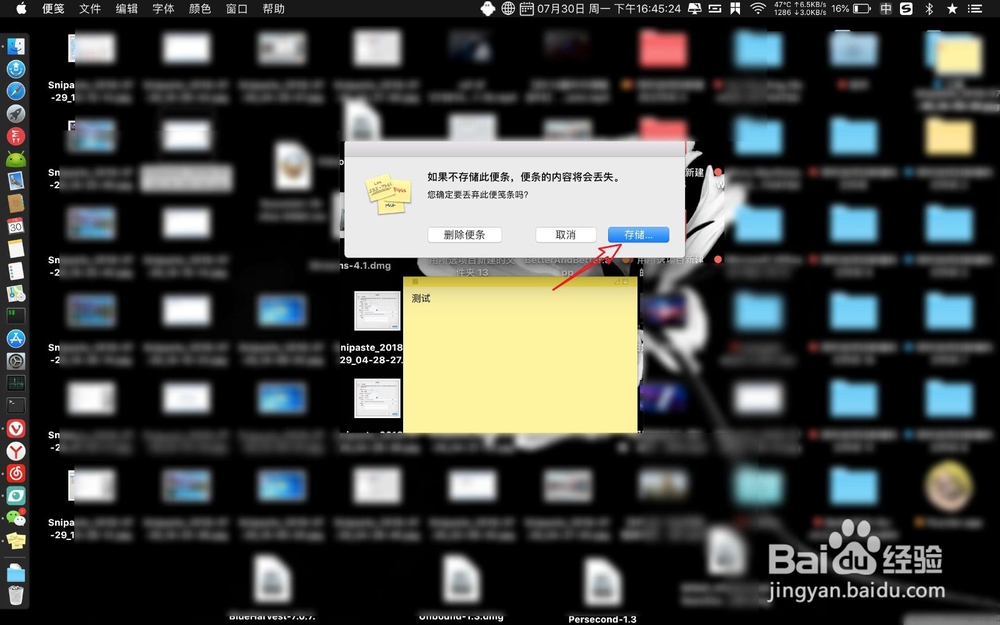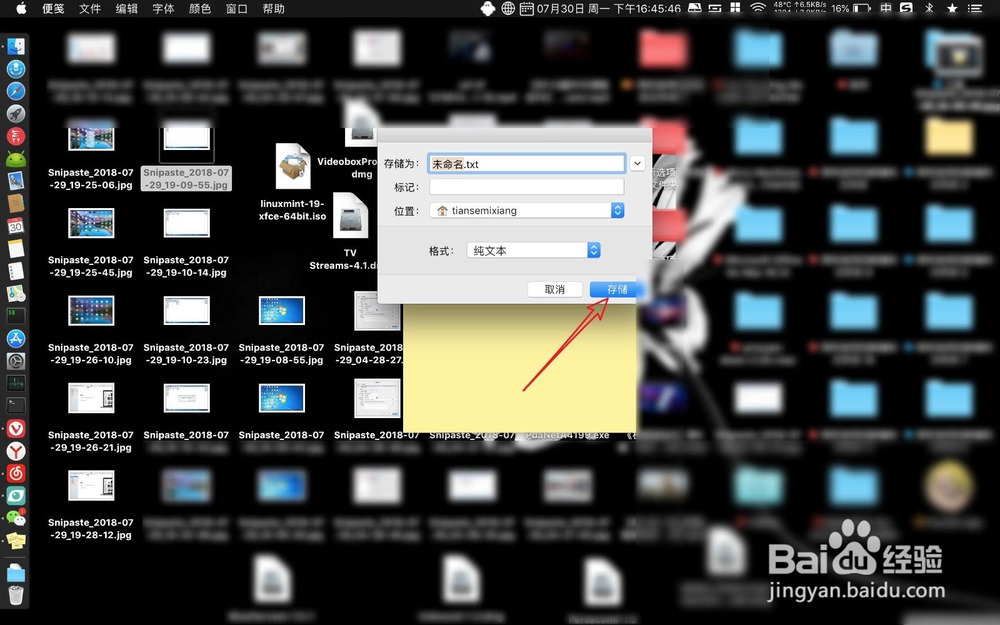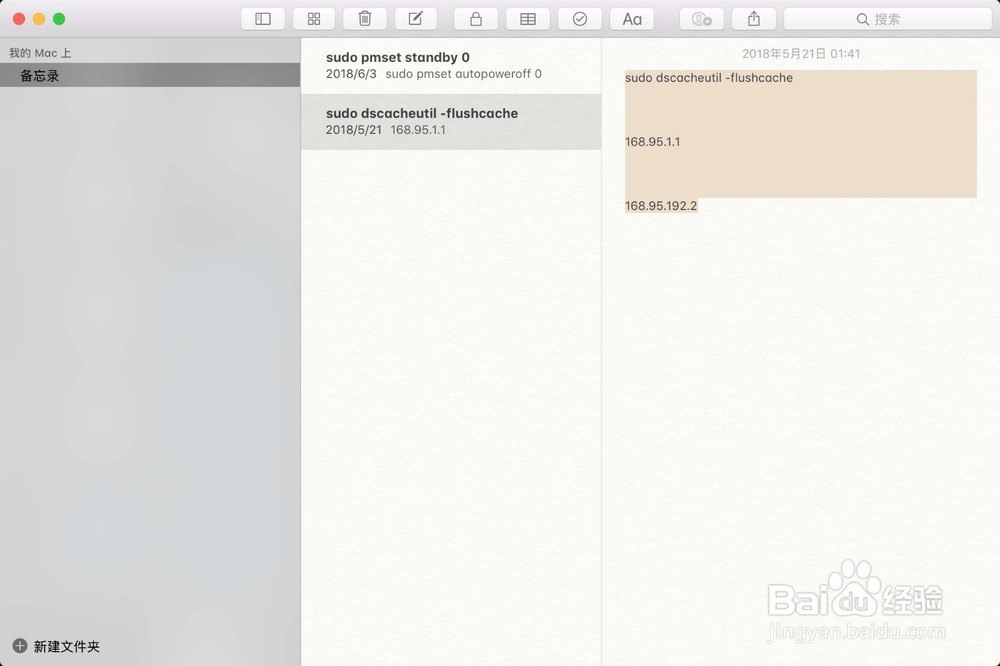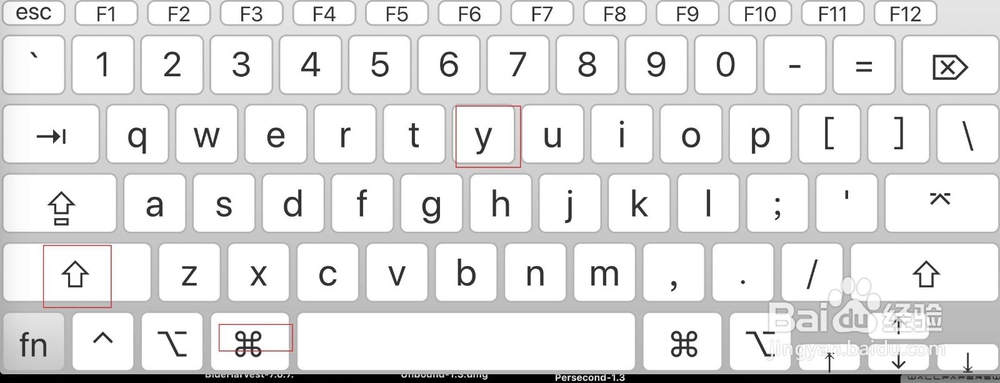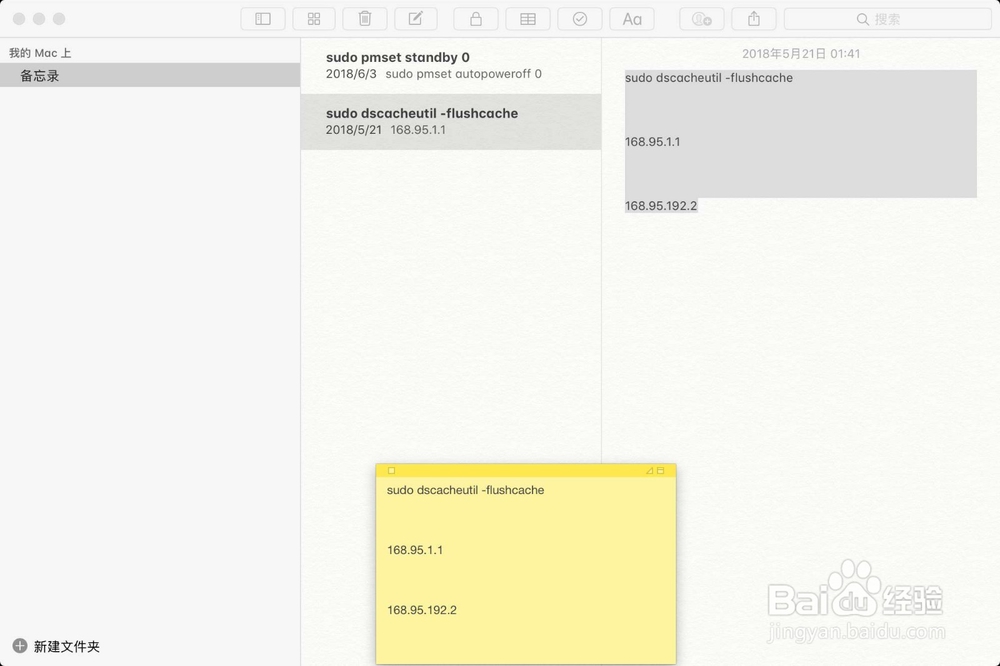苹果笔记本怎么使用便签便笺
1、一要点击启动图标,二要点击这个other。
2、然后点击这个便笺应用就可以打开了,第一次打开后会有三个便笺提示你怎么使用的了。
3、默认的便笺带有文字的不是我们需要的,可以点击便笺上面的方框,然后点击删除便签。
4、然后要新建一个空白的便笺,那么可以点击已有的便笺按【cmmand+n】即可新建一个便笺,或者是点击文件新建便笺也可以建立一个空白的便笺的。
5、如要把便笺放大整个屏幕点击便笺上三角,然后会铺满整个屏幕的。
6、如果要缩小为一个条,那么点击右上角的桶符号,那么就会缩小为一个小条在屏幕上了的。
7、如果要改变便笺的颜色,那么点击一个要改变颜色的便笺点击颜色,然后选择相应的颜色即可。
8、如果要把便笺导出,点击这个删除,点击存储...,然后点击存储即可。
9、如果要把大量的文件存储为便笺,那么先选择要存储的文字,然后按【shift+cmmand+y】即可把文字快速存档为便笺了的。
声明:本网站引用、摘录或转载内容仅供网站访问者交流或参考,不代表本站立场,如存在版权或非法内容,请联系站长删除,联系邮箱:site.kefu@qq.com。
阅读量:43
阅读量:46
阅读量:80
阅读量:60
阅读量:20